Top 5 opcijas, lai labotu mājas pogu, kas nereaģē pēc iOS 10.3 atjaunināšanas
“Pēc mana iPhone 7 Plus 128 GB atjaunināšanas uz iOS 10.3, mana mājas poga ir kļuvusi nereaģējoša. Atrodoties lietotnē, dažreiz nepieciešams vairāk nekā viens sākuma pogas nospiešana, lai atgrieztos sākuma ekrānā ... Es esmu mēģinājis atiestatīt iPhone un arī mēģinājis pilnībā atjaunot. Tas sākās tikai pēc atjaunināšanas uz 10.3. Vai kāds cits to piedzīvo? Tas ir ārkārtīgi nomākti. ”

Nesen daži iPhone lietotāji sūdzas, ka viņuPēc iOS 10.3 atjaunināšanas iPhone mājas poga nereaģē. Neuztraucieties! Šeit ir 5 populārākās iespējas, kuras varat iegūt, lai labotu savu salauzto mājas pogu iPhone tālrunī programmatūras vai aparatūras problēmas dēļ.
1. variants: poga Tīras mājas tīrīšana
Tāpat kā dažos citos aparatūras jautājumos, kādreiz mājāspoga tiek bieži izmantota, visticamāk, tā ir netīra, tāpēc tā zaudē savu funkcionalitāti. Vienkārši paņemiet dažas alkohola pilītes tieši uz mājas pogas un, izmantojot vates tamponu, nospiediet to uz leju. Pagaidiet dažas minūtes un pēc tam pārbaudiet, vai tas darbojas.

2. opcija. Iespējot AssistiveTouch
Ja jūsu mājas poga nedarbojas pareizi, vienkāršimēģiniet ieslēgt funkciju AssistiveTouch, lai ekrānā iespējotu virtuālās mājas pogu. Tas ir paredzēts, lai kontrolētu jūsu iOS ierīci, palīdzētu veikt tādas funkcijas kā šķipsnu piespiešana, vairāku pirkstu vilkšana vai 3D Touch un izmantot Siri. Lai ieslēgtu AssistiveTouch, vienkārši pieskarieties Iestatījumi> Vispārīgi> Pieejamība> AssistiveTouch pareizajā secībā un pēc tam to beidzot iespējojiet.

3. variants: atjaunojiet iPhone
Jūs varētu mēģināt atjaunot savu iPhone mājāspoga, jo tas ir parastais labojums. Pirms to darāt, vienkārši dublējiet visus savus datus iTunes vai iCloud. Lai atjaunotu savu iOS ierīci, pievienojiet iPhone iTunes un pēc tam izvēlieties Devices> Summary> Restore.
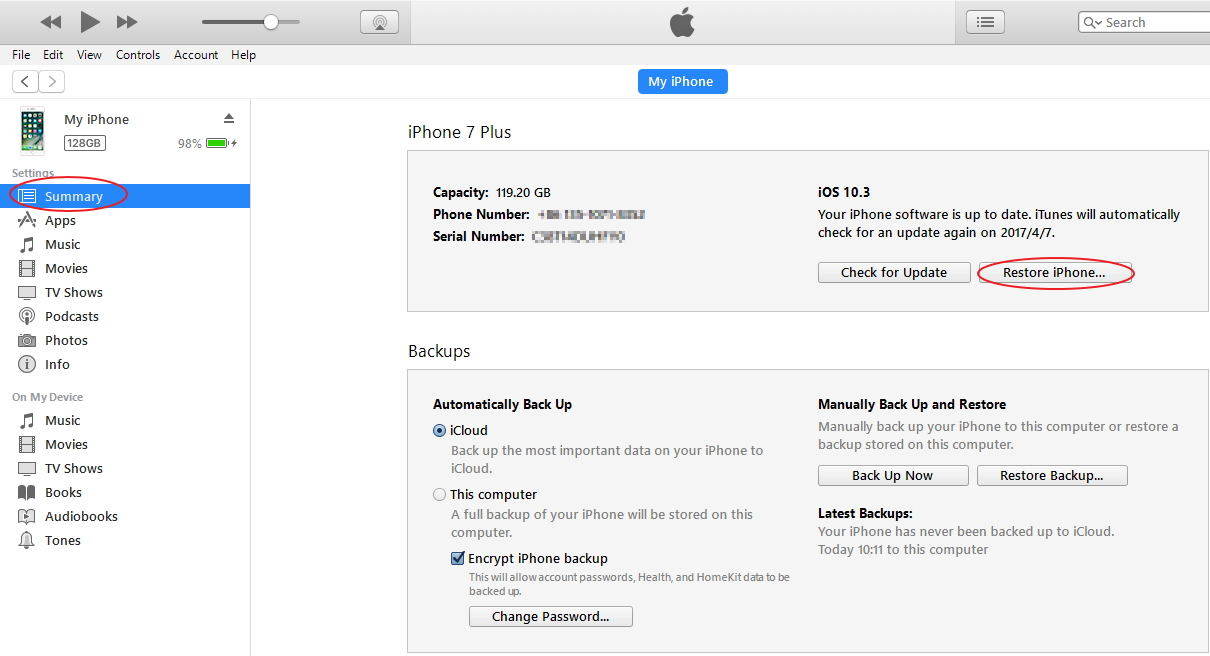
4. risinājums: izmantojiet Tenorshare ReiBoot programmatūras priekšrocības
Vēl viena metode ir salabotās mājas pogas labošana arTenorshare ReiBoot programmatūra. Tenorshare ReiBoot ļauj noteikt Home Button nereaģēšanu pēc 10.3. Atjaunināšanas, ko izraisa programmatūras problēmas, piemēram, programmatūras konflikti, trūkstoši vai bojāti sistēmas faili. Tas atbalsta visus iPhone modeļus, piemēram, iPhone 7/7 Plus / 6s / 6s Plus / SE / 6/6 Plus / 5s / 5c / 5 / 4s / 4.
Pirms atrisināt problēmu, ļaujiet mums uzzināt, kā to izmantot.
1. solis. Lejupielādējiet, instalējiet un palaidiet Tenorshare ReiBoot savā datorā. Pēc tam pievienojiet ierīci datoram, izmantojot USB kabeli.

2. solis. Pēc veiksmīga savienojuma izveidošanas noklikšķiniet uz “Enter Recovery Mode” un gaidiet, kamēr jūsu iPhone atbildēs. Pēc tam noklikšķiniet uz pogas “Iziet no atkopšanas režīma”, lai izietu no iPhone atkopšanas režīma.
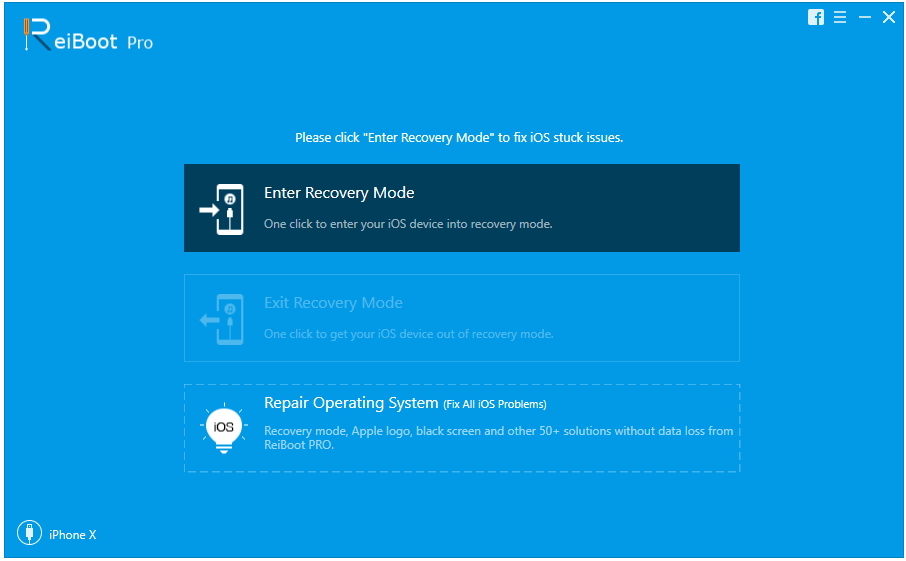

5. variants: nomainiet mājas pogu
Ja mājas poga nedarbojas pēc operētājsistēmas iOS 10.3.2 atjauninājums ir saistīts ar aparatūras problēmu, pēdējais, bet ne mazāk svarīgais veids ir nomainīt iPhone mājas pogu, ja vēlaties izaicinājumu. Varat to izdarīt pats vai aiznest uz Apple Store un lūgt personāla palīdzību. Tomēr šis process ir diezgan grūts, tāpēc jums to bija labāk izdarīt pēdējā izdevībā.

Tātad šie ir risinājumi un padomi, kāpēc iOS 10.3 atjaunināšanas izlabot mājas pogas problēmu nereaģē. Jūsu iPhone pogai Sākums ir jābūt tikpat darbīgai kā vienmēr. Vai ir kāds cits ieteikums to labot? Paziņojiet mums komentārā.









